Како да сачувате веб странице у Гоогле Цхроме-у
Док претражујете интернет у Гоогле-у Хром веб претраживач, можете наићи на веб страницу коју желите да сачувате за будућу употребу или ћете можда желети да проучите начин на који је страница кодирана и имплементирана.
Ево погледа како да сачувате веб странице у Цхроме-у. У зависности од тога како је страница дизајнирана, ово може укључивати сав одговарајући код, као и сликовне датотеке.
Можда ћете желети и да сачувате страницу као Цхроме обележивач или а Виндовс пречица, или чак сачувајте веб страницу као ПДФ.

Како да сачувате веб страницу у Цхроме-у
Цхроме олакшава чување веб странице.
Идите на веб страницу у Цхроме-у коју желите да сачувате.
-
Изаберите Цхроме Дугме менија (три вертикалне тачке).
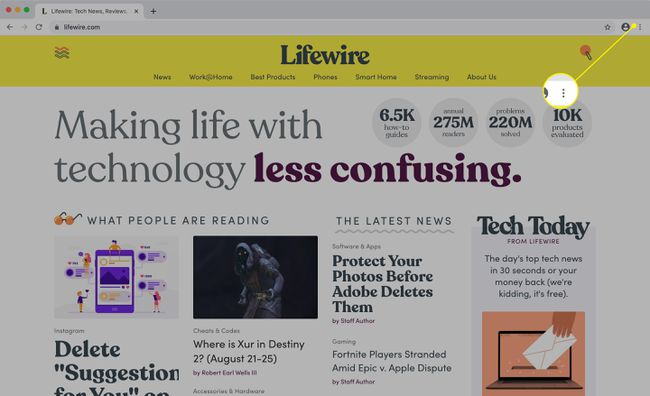
-
Када се појави падајући мени, задржите показивач изнад Више алата опцију да отворите подмени, а затим изаберите Сачувај страницу као.
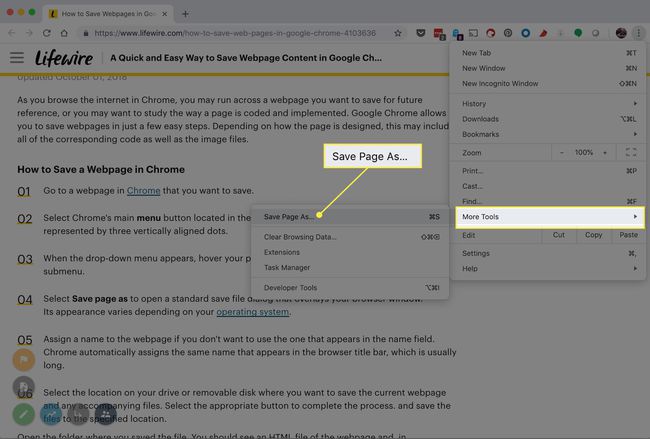
-
А Сними документ ће се појавити оквир за дијалог.
Његов изглед варира у зависности од вашег Оперативни систем.
Поред Сачувај као, промените име веб странице ако не желите да користите онај који се појављује у пољу за име.
-
Изаберите где желите да сачувате веб страницу и њене пратеће датотеке, а затим изаберите сачувати.
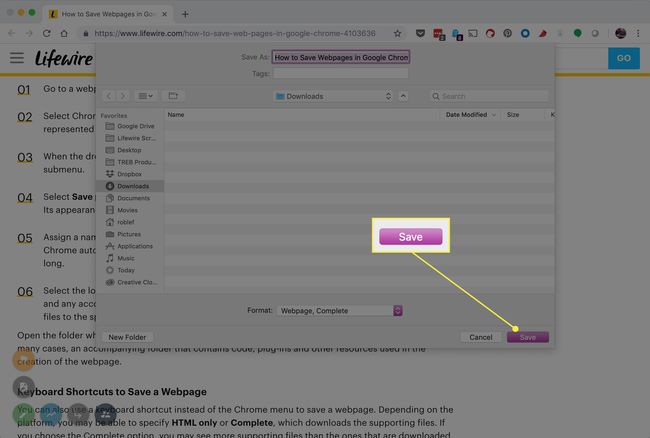
Ако одете до фасцикле у којој сте сачували датотеку, видећете ХТМЛ датотеку веб странице и, у многим случајевима, пратећу фасциклу која садржи код, додатке и друге ресурсе који се користе у креирању веба страна.
Пречице на тастатури за чување веб странице
Да бисте уштедели време, покушајте да користите Цхроме пречицу на тастатури да бисте сачували веб страницу. У зависности од ваше платформе, можда ћете моћи да наведете Само ХТМЛ или комплетан, који преузима пратеће датотеке.
Ако изаберете комплетан опцију, можда ћете видети више датотека подршке од оних које се преузимају када користите Мени дугме.
Ево пречица за чување веб странице у Цхроме-у:
- За Цхроме ОС и Виндовс користите Цтрл+С.
- За мацОС, користите Цомманд+С.
Изаберите одредиште и формат у прозору који се отвори да бисте сачували датотеку на рачунару.
